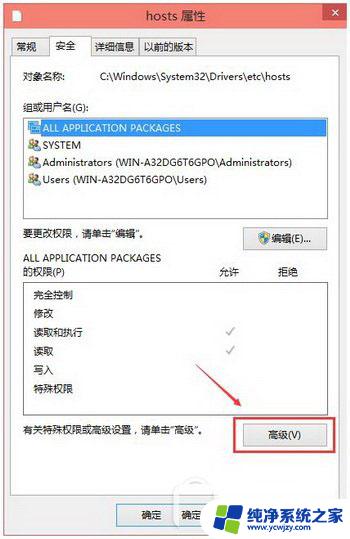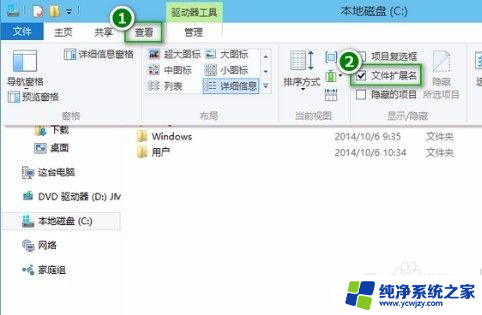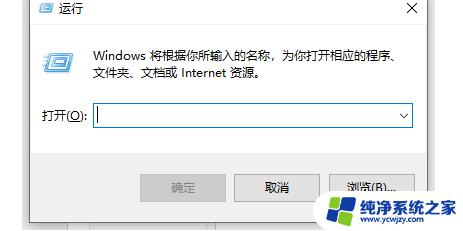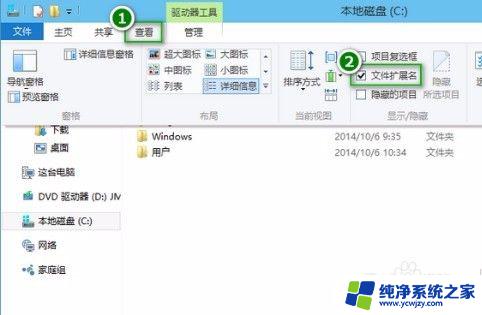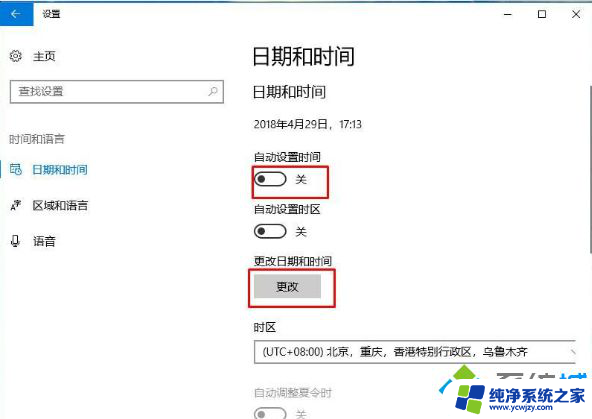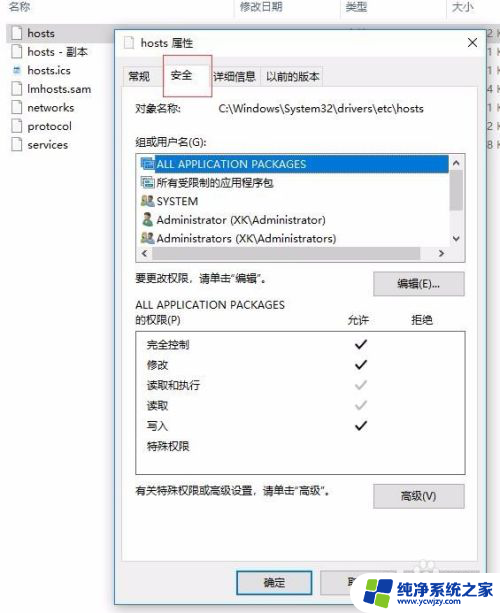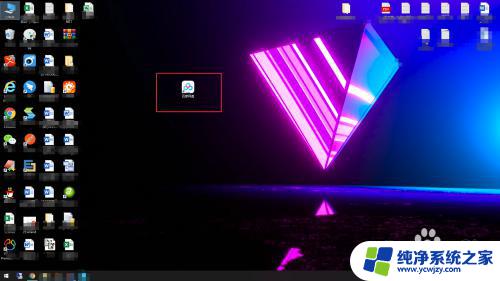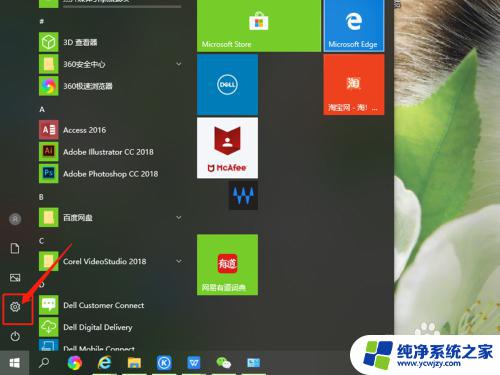win10不能修改hosts文件怎么办
Win10系统中的hosts文件是用来指定域名解析的重要文件,但有时候我们想修改hosts文件却发现无法保存修改,这可能是由于文件权限设置或系统安全策略导致的。要解决这个问题,可以尝试以管理员身份打开记事本或其他文本编辑器,然后再进行修改并保存hosts文件。也可以通过在命令提示符中输入命令来修改hosts文件。希望这些方法能帮助你成功修改hosts文件。
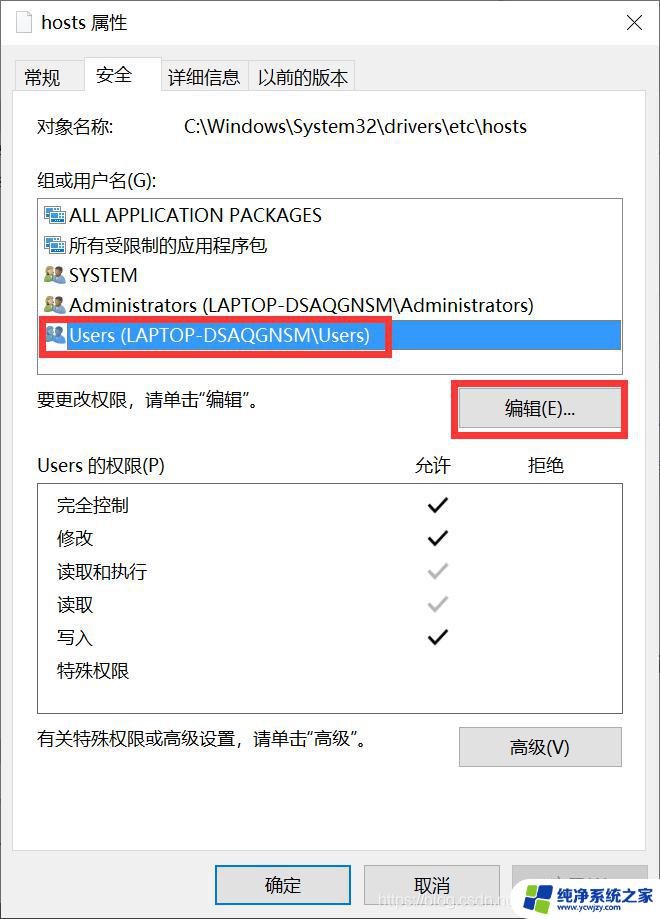
具体方法步骤如下:
1. 在windows10系统中一起按下【win+r】打开电脑的运行功能,输入【C:\WINDOWS\system32\drivers\etc】。按下回车;
2. 这时候我们就成功来到了hosts文件所在的位置了,右键点击hosts文件,选择【属性】;
3. 然后在【安全】中选中【编辑】,之后选择【Users】。将【修改】和【写入】后面允许的√打上,之后点击【确定】;
4. 这时候右键点击hosts文件,选择【打开方式】。这时候我们可以用【记事本】、【写字板】或者【word】打开hosts文件;
5. 这时候直接将需要修改的内容进行复制进hosts文件就可以了;
6. 如果此时修改hosts文件以后依然无效的话,我们可以通过更改文件权限来完成。按下【win+s】打开电脑的搜索功能,输入【cmd】,点击【以管理员身份运行】;
7. 之后在命令提示符页面输入【TAKEOWN /F %windir%\System32\drivers\etc\hosts & echo Y| cacls %windir%\syst】,按下回车。之后我们就具有任意修改hosts文件的权限了。
以上就是解决无法修改Win10的hosts文件的方法,如果您遇到此问题,可以按照以上步骤解决,希望这些方法对大家有所帮助。